MTS 檔是什麼? 它是 MTS 或 M2TS (= MPEG-2 transport stream 或 MPEG-2 傳輸流)的縮寫,指的是使用在 AVCHD(Advanced Video Codec High Definition)儲存格式的一種影片編解碼壓縮技術。常見於 Sony、Panasonic、JVC、Canon 等攝錄影機上。支援性強的軟/硬體播放器能直接播放 MTS,不需要事先進行 MTS 轉檔或 MTS 轉 MP4 的步驟。
由於 MTS 格式無法錄製 4K 影片,且 MTS 檔案太大,屬於較老舊的格式。此外,它可能有相容性問題,因此在不同後製剪片軟體中,編輯者可能會無法開啟 MTS 檔案或遭遇無聲音的窘況。
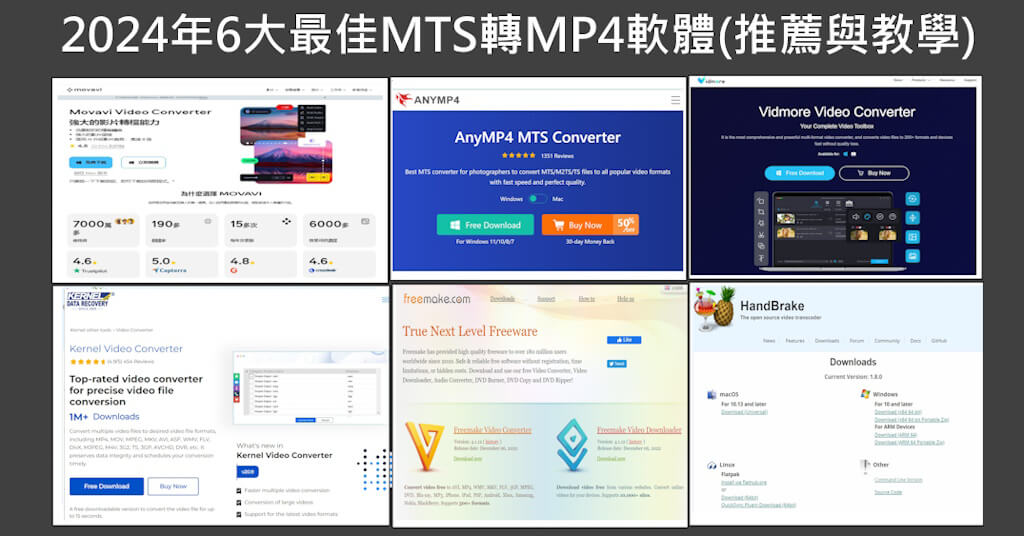
MTS 轉 MP4 Mac/Win 軟體介紹
1 Movavi Video Converter
Movavi Video Converter 2025 是一支多功能影音轉檔軟體,用戶可透過它快速執行 MTS 轉 MP4 任務,其他支援格式還包含 MKV、AVI、MP3、MOV、HEVC 等。它充分相容 180+ 種流行多媒體檔案類型,亦能壓縮大型影片。
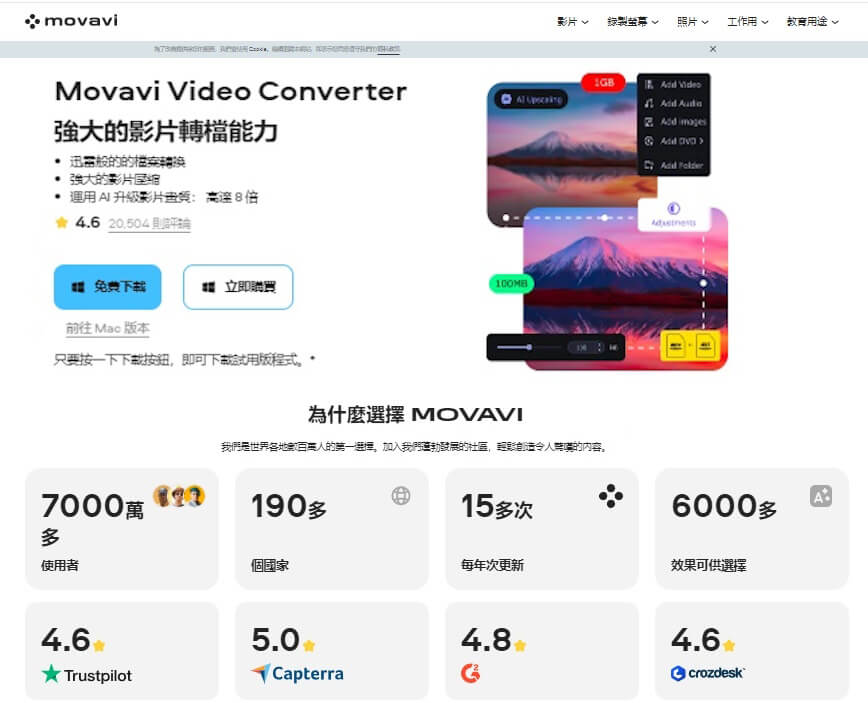
優點

- 具備超高速 SuperSpeed 轉換能力,MTS 轉 MP4 線上超快速,不會減慢系統速度,加速性能高達 79 倍。
- 直覺簡潔的界面,用戶能輕鬆執行影片、音訊、圖檔、裝置共 4 大轉換功能。
- 不僅可以實現 MTS 轉 MP4 iPad/iPhone,也可以為Asus、Google、Samsung、Sony 等廠牌的 MTS 轉檔成MP4。
- 可調整位元率以自訂 MTS 轉 MP4 影片輸出品質。
- 透過 AI 人工智慧技術升級影片畫質,最高達 8 倍!
- 支援 MTS 轉 MP4 免安裝過程編輯,包括硬字幕轉換。
- 相容性強,支援 Windows 7/8/10/11 64-bit 和 Mac OS X 10.15+ 作業系統。
缺點

- 該 MTS 轉 MP4 免費軟體試用版會有浮水印。
- 試用版不提供批次轉換。
提醒:
Movavi Video Converter 還內建影片編輯器,可執行音訊調整、影片調整、添加效果、加字幕、套用浮水印、裁剪、修剪等。簡單說,這支 Movavi Video Converter 2025 轉檔軟體功能強大+用途廣泛,用戶永遠都不需要煩惱影音檔的格式相容問題!
Movavi Video Converter 2025 之 MTS 轉 MP4 Mac/Win 操作教學如下:
步驟 1.於 PC 安裝並啟動 Movavi Video Converter 2025 。
步驟 2.從磁碟內匯入 MTS 轉檔 MP4 線上檔案,可透過拖放操作。
步驟 3.選取輸出格式。開啟「影片」分頁,檢視支援類別清單。
步驟 4.點擊「MP4」展開清單,然後選一種清單內之解析度項目。例:原始、1080P、4K、720P 等。
步驟 5.除了現成預設解析度以外,按左下角「齒輪圖示」還可調整自訂 MTS 轉 MP4 影片參數。
步驟 6.透過「儲存到…」指定輸出檔之目的地資料夾。
步驟 7.按右下「轉換」即可處理並存檔,MTS 轉MP4 線上即可完成。
2 AnyMP4 Video Converter
AnyMP4 Video Converter 為 AnyMP4 Studio 所開發,是一款實用導向的影片轉換軟體,可相容 Windows 和 Mac。本工具不僅支援 MTS 轉檔 MP4 之需求,它還能將多種流行的影片檔類型任意轉換為自己所需的格式。如: MP4、MOV、AVI、WMV、FLV、3GP 等。同時,它還支援將影片檔轉換為音訊格式,如: MP3、AAC、AC3、OGG 等。

本軟體的 MTS 轉 MP4 Mac/Win 轉換速度快,同時保持優秀品質。它支援流行 3C 裝置,包括:iPhone、iPad、Android 手機、遊戲機等。如果有需要,用戶可透過多種編輯功能製作個性化影片,包括 3D 設定、裁剪、剪輯、添加水印和其他特效等。
優點

- 簡潔直覺的 UI 介面,輕鬆達成 MTS 轉 MP4。
- 同時適用 Mac 和 Windows 雙平台。
- 提供簡易非線性影片編輯功能。
- 支援品質提升、降噪和防抖等。
- 支援 2D 影片轉 3D 影片。
缺點

- 不支援檔案拖曳匯入。
- 無免費使用方案,並非 MTS 轉 MP4 免費軟體。
- 不提供 MTS 轉 MP4 免安裝線上網站。
使用 AnyMP4 Video Converter 進行 MTS 轉檔的程序:
步驟 1.在電腦上安裝並執行 AnyMP4 Video Converter。
步驟 2.點擊左上角的「Add File」按鈕,再選擇欲轉換的 MTS 檔案。之後,用戶可從選單中點擊「剪裁」、「3D」或「編輯」進行簡易影片編輯。
步驟 3.打開「Profile」清單並選定「MP4」為輸出格式。再選「Destination」設定影片存檔的子目錄。
步驟 4.點擊「Convert」按鈕後,將開始 MTS 檔轉換為 MP4 格式即可實現 MTS 轉 MP4。
3 Vidmore Video Converter
Vidmore Video Converter 是一款較出色的多平台 MTS 轉 MP4 線上軟體,它支援電腦 (Windows)與 Mac (macOS)。其使用者介面之設計簡單友善,適合新手和經驗豐富的用戶。這款一體化的 MTS 轉 MP4 免費軟體實現了功能性和可用性之平衡。使用者可將媒體檔案轉換為 200 種相容格式或裝置規格。而且,可在不犧牲品質情況下讓影片轉檔成為可能。
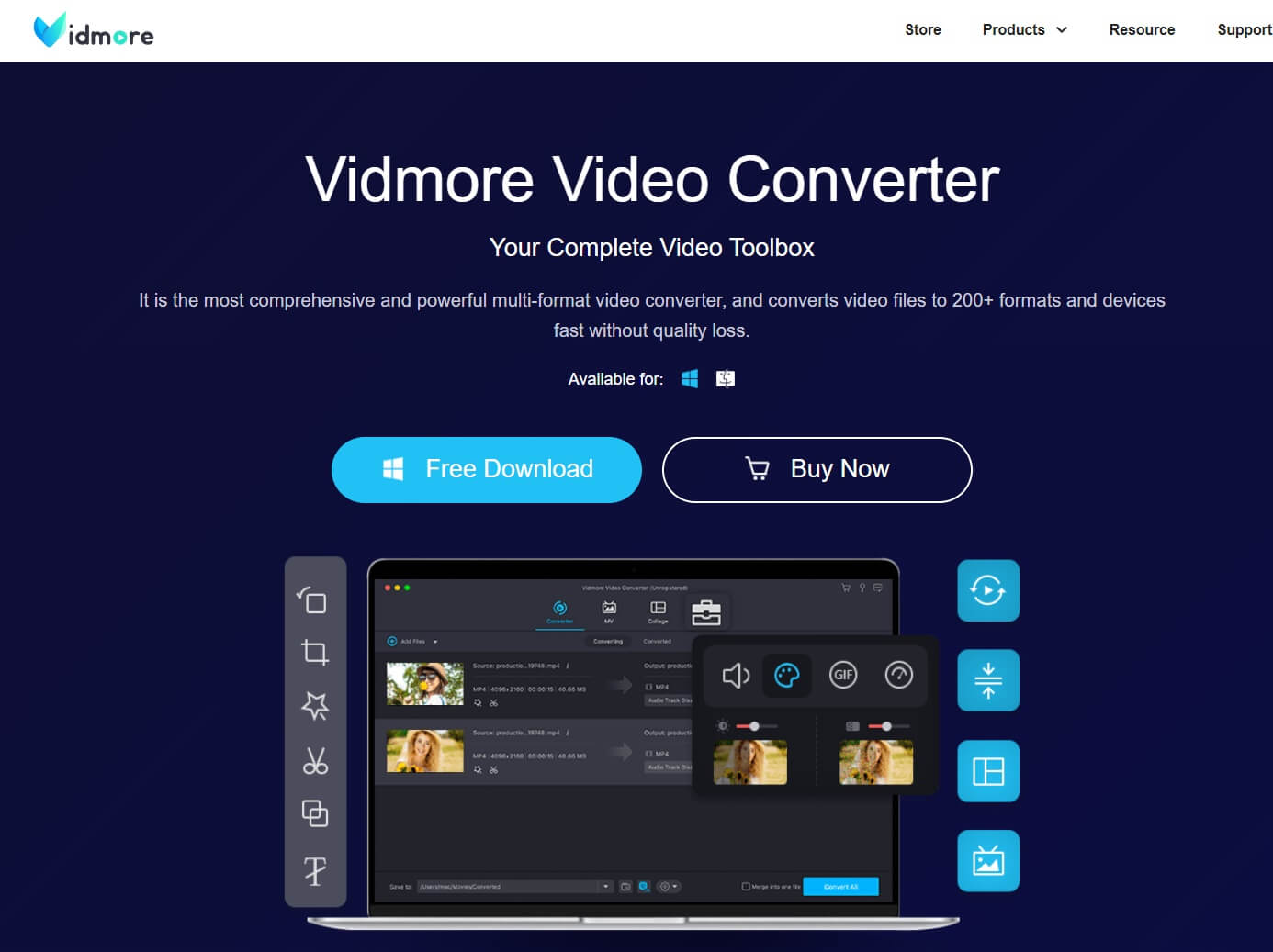
其轉換功能可處理 4K 超高清解析度。本工具內建快速轉換影片演算法,與其他轉換工具相比,其速度可提高 50 倍。而且它不僅限於影片轉檔,其眾多特點使其用途廣泛。它還具備含效果、轉場在內等之影片編輯工具。
優點

- 支援影片轉檔,包括 MTS 轉 MP4 與其他格式轉換。
- 是一款簡易的 MTS 轉檔 MP4 線上工具。
- 具備 CPU、NVIDIA、AMD 等硬體加速功能。
- 內建影片與照片拼貼功能。
- 可發布到社群媒體與串流平台。
缺點

- MTS 轉 MP4 Mac/Win 免費試用方案存在限制。
- 中文化支援尚不理想。
使用 Vidmore Video Converter 進行 MTS 轉檔為 MP4 的教學:
步驟 1.在電腦上安裝並執行 Vidmore Video Converter。
步驟 2.匯入 MTS 文檔。點擊「添加文件」以匯入欲轉換的 MTS 影片,或將檔案拖放到軟體匯入區內。
步驟 3.選擇目標格式為 MP4。點擊「配置文件」的下拉箭頭,再選影片轉換的目標格式為 MP4。若有需要,請點擊「設置」以調整 MTS 轉檔 MP4 線上品質。
步驟 4.開始轉換。點擊「轉換」按鈕開始轉換 MTS 影片,直到軟體自動完成。視檔案的長度而定,該過程可能需要數分鐘時間不等。
4 Kernel Video Converter
Kernel Video File Converter 是一支 MTS 轉檔 MP4 軟體,其 UI 設計友善,能提供簡單易懂的轉換操作。不過本軟體實際上可執行多種影片轉檔功用,其成品適用於 Mac、Windows 和智慧手機之影音播放。
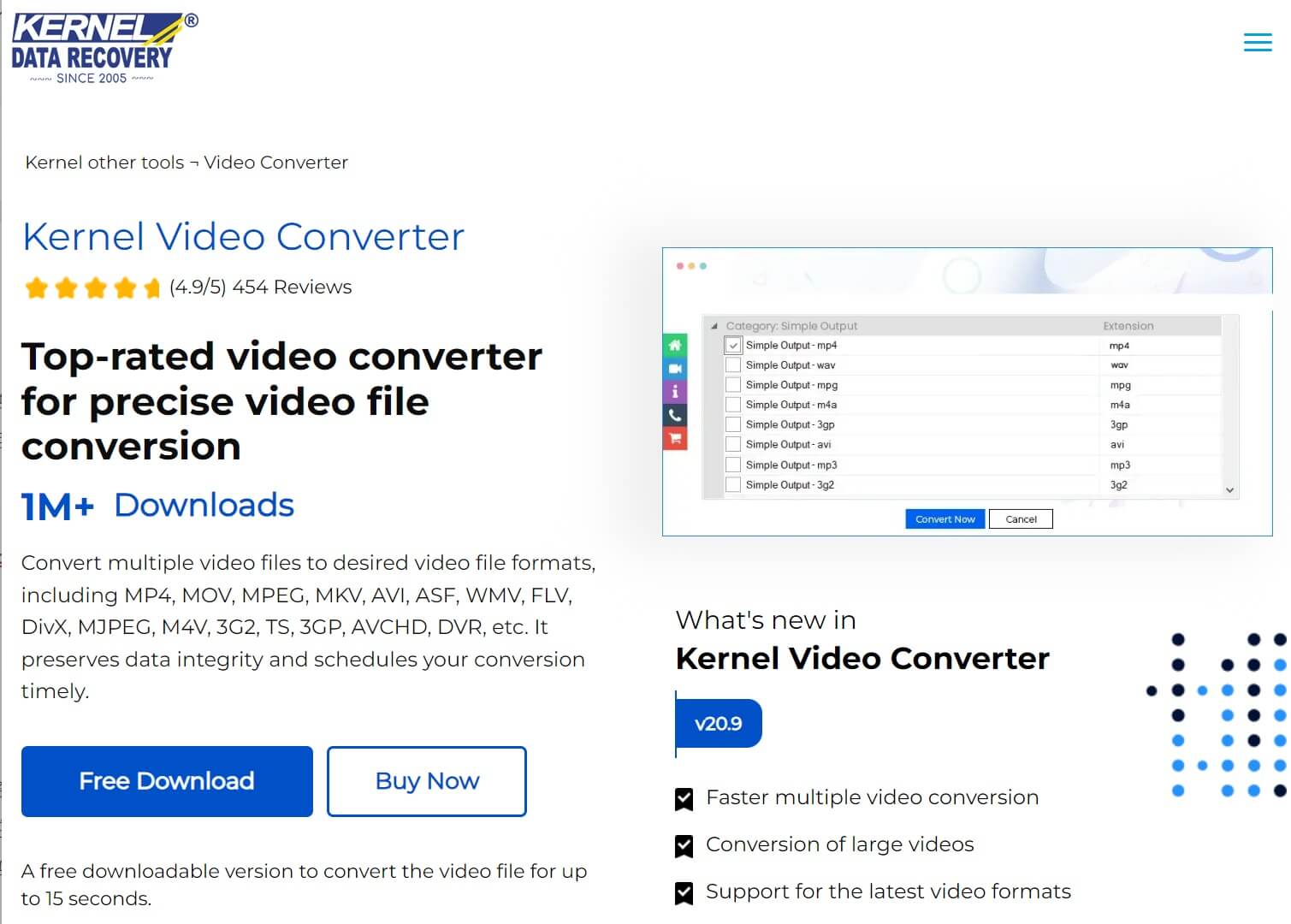
它支援的檔案格式包括 MP4、MOV、MPEG、MKV、AVI、WMV、FLV、M4V、3GP、TS 等。此外,它還具備多種用途,能提供所有影片檔案類型之完整轉換,並支援一次將多個影片檔案批次轉換為多種格式。而且,不用擔心 MTS 轉 MP4 檔案太大,轉換的影片並無檔案大小限制。
優點

- 支援多媒體影片之轉檔,同樣可適用於 MTS 轉 MP4。
- MTS 轉 MP4 線上速度快。
- 簡單 UI 與簡易的操作步驟。
- 可同時將 MTS 轉換不限數量的 MP4 影片。
- 提供免費下載與免費使用版。
- MTS 轉 MP4 Mac/Win 過程無廣告或促銷干擾。
缺點

- 免費版轉換秒數僅提供 15 秒。
- 無繁中界面。
透過 Kernel Video File Converter 進行 MTS 轉檔的操作方法:
步驟 1.在電腦上安裝並執行 Kernel Video File Converter。
步驟 2.在程式主畫面上點擊「+」按鈕以匯入想轉換的 MTS 影片。
步驟 3.移動到影片檔的位置並選擇檔案,然後點擊「打開」。
步驟 4.選擇 MTS 影片檔後,點擊「下一步」按鈕。
步驟 5.選擇影片檔的輸出格式為 MP4,點擊「立即轉換」。
步驟 6.選擇輸出影片檔案之目錄位置,然後點擊「確定」。
步驟 7.影片轉檔完成後,可到輸出檔案夾內查看 MTS 轉 MP4 結果。
5 Freemake Video Converter
Freemake Video Converter 是一款 MTS 轉 MP4 免費軟體,它允許用戶將影片檔案轉換成多種普及的格式,如:MP4、AVI、WMV、MKV、FLV、DVD、3GP 和 MOV 等。換言之,就是改變一個影片到另一種格式,讓影片能在眾多不同類型的設備上順利播放。可支援裝置包括蘋果和安卓智慧手機、電玩遊戲機、平板電腦等。
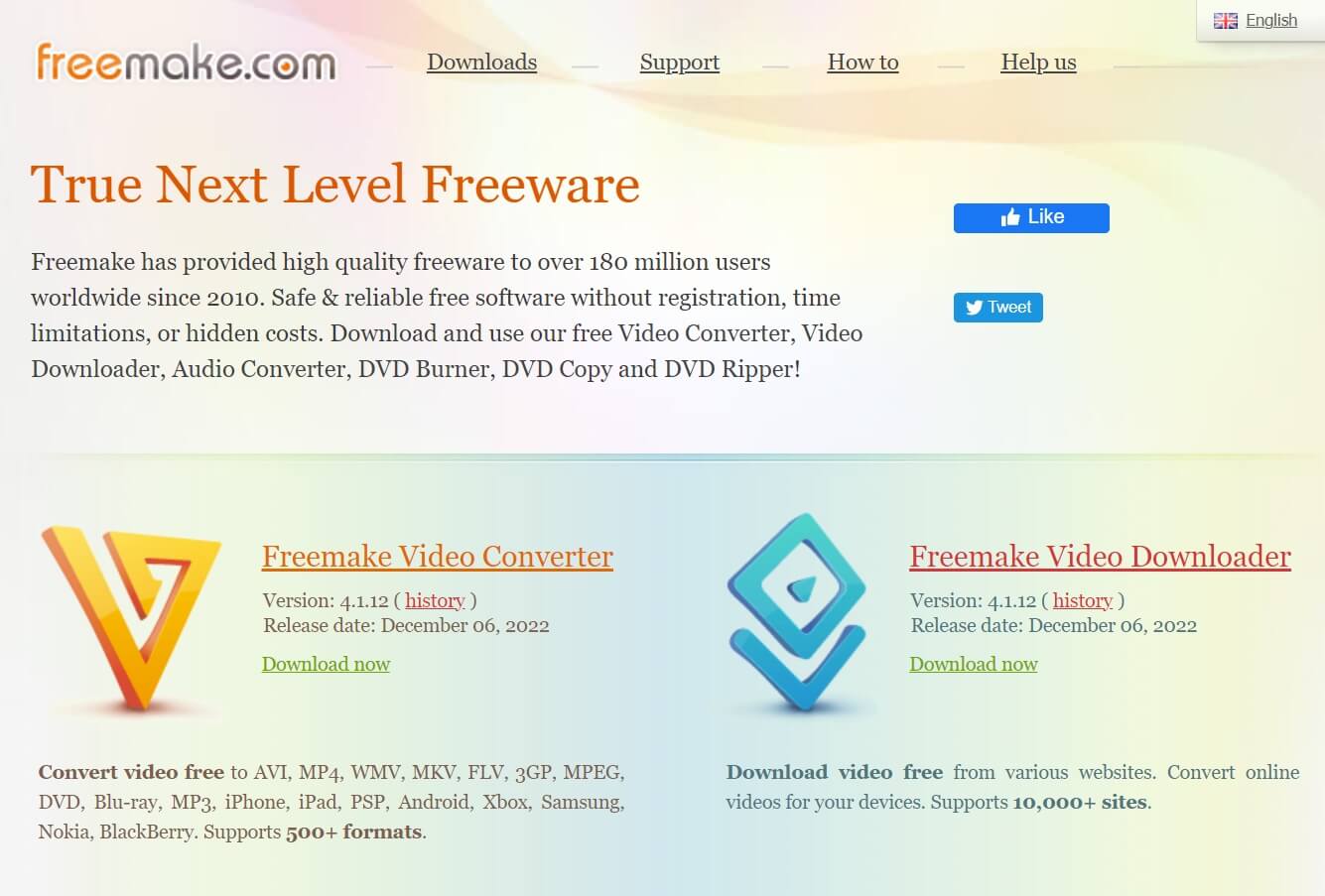
本軟體可免費下載使用,任何大小的文件均可轉換,無試用或限制。免費版本已提供多種功能,包括影片轉換、照片和音頻轉換、DVD 擷取、DVD 燒錄等。其預設配置檔讓用戶快速為不同 3C 裝置轉換影片檔案。另外,Freemake Video Converter 內建影片剪輯功能,可用於裁剪、合併、旋轉影片等。
提示
Freemake Video Converter 另提供付費版本「Mega Pack」,欲獲得本軟體之完整體驗,用戶必須付費購買。高級功能包括:去水印、自動裁剪、電影風格 DVD 選單、自動去除黑條、高級字幕編輯、最高達四倍的轉換速度等。
優點

- 支援多種影片格式之轉檔,包含本文提到的 MTS 轉 MP4。
- 內建影片編輯器。
- 相容多種流行的格式如,MP4、AVI、WMV、MKV 等。
- 支援多種 3C 裝置,包括 Apple 和 Android 手機、遊戲機等。
- 提供免費版本。
- 可升級進階版本。
缺點

- 欲獲得完整功能需要付費升級。
使用 Freemake Video Converter 進行 MTS 轉檔 MP4 線上的步驟:
步驟 1.下載並安裝 Freemake Video Converter。
步驟 2.執行軟體並匯入欲轉換的來源 MTS 影片檔。
步驟 3.從提供的多媒體格式清單中選擇「MP4」。此時可設定所需的 MTS 轉 MP4 Mac/Win 品質和大小。
步驟 4.如果有需要,可以選用影片編輯功能調整影片。
步驟 5.點擊「轉換」按鈕開始處理,然後等待程式自動完成 MTS 轉 MP4 線上過程。
6 Handbrake
HandBrake 可支援 MTS 轉 MP4 與多種影音格式之影片轉檔,是一支免費且開源的工具。它最初只支援 MTS 轉 MP4 Mac,後來跨入其他 OS 平台,目前適用於 Windows、Mac 和 Linux。本工具堪稱是一款出色且功能強大的影片格式轉檔軟體,幾乎所有的影片格式都可被轉換。它將所有必需的功能包含在一組工具中,讓用戶能完全控制輸出結果。
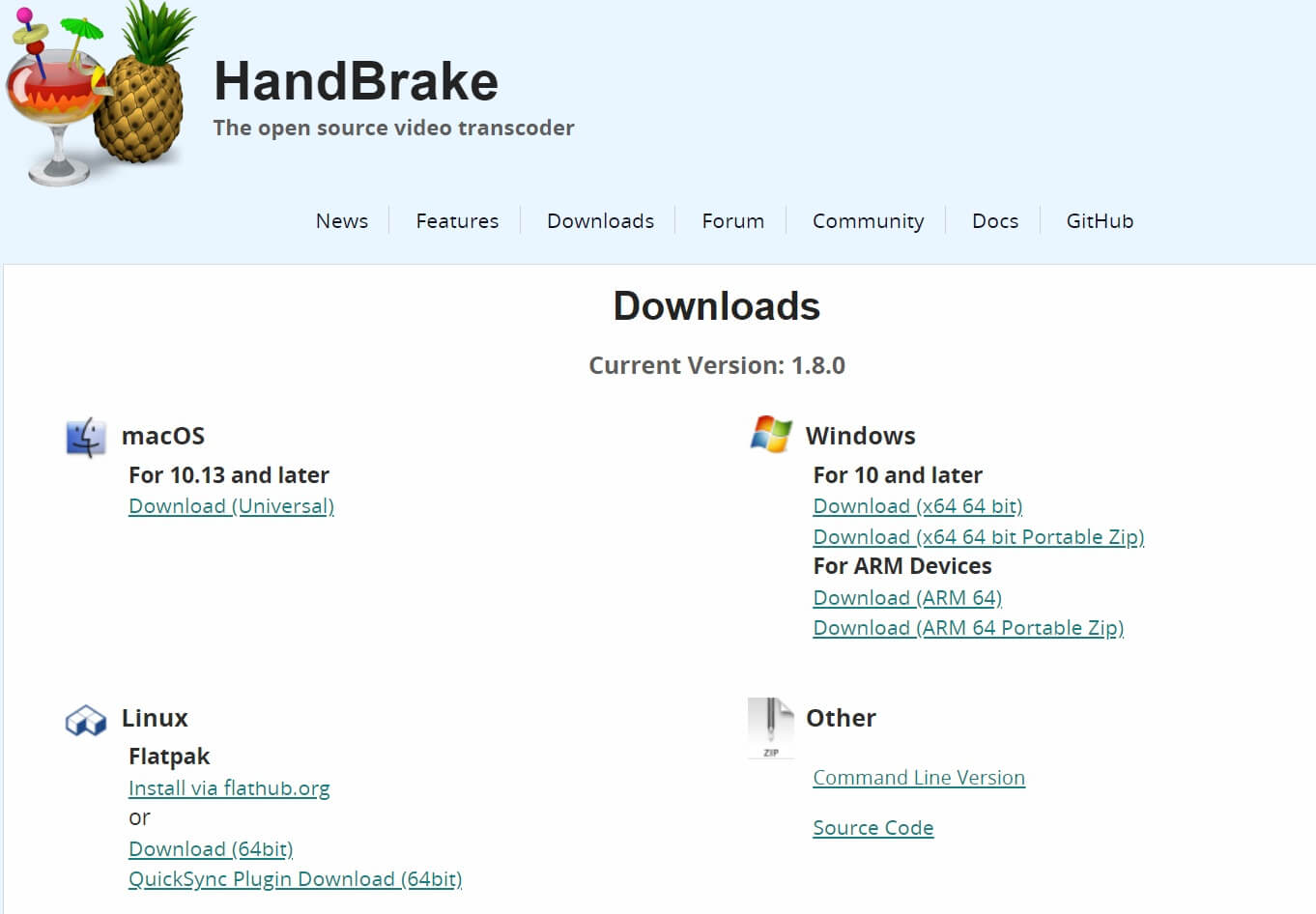
HandBrake 支援多種當今普及的編碼格式,幫助任何用戶輕鬆準備他們的影片,以便在各種設備上播放。包括:所有 iPhone、iPod 和 Apple TV 型號,以及 Android 手機和平板電腦。本質上,Hardbrake 是一支 MTS 轉 MP4 免費軟體,不過它亦內建 DVD 複製的能力,屬於好用且免費的 DVD 拷貝工具。
民眾可在其官方網站上找到 HandBrake 最新版本。不過本軟體不太適合初學者,基本上軟體內不會解釋任何專業術語,因此其 UI 設計較適合有經驗的用戶。
優點

- 是一款免費、開源的 MTS 轉 MP4 線上軟體。
- 多作業系統平台可用。
- 提供預載的裝置設定值。
- 內建多種 DVD 工具。
- 即時預覽 MTS 轉檔 MP4 線上效果。
- 具備批次轉換功能。
缺點

- 轉換需要頗長時間,中途可能出現 MTS 轉 MP4 錯誤。
- UI 不太親民,有一定的學習曲線。
使用 HandBrake 處理 MTS 轉檔的操作方式:
步驟 1.透過電腦下載、安裝並啟動 HandBrake 軟體。
步驟 2.點擊主面板上的「Open Source」按鈕以選擇並匯入 MTS 轉 MP4 Mac/Win 檔案。
步驟 3.已添加 MTS 檔案的詳細訊息將顯示在儀表板上。此時可套用多種選項,如過濾器、音頻、尺寸等,用以調整和自定義檔案設定。
步驟 4.在「Summary」頁面的「Format」部分選擇所需的目標格式為「MP4」。在「Save As」區域鍵入輸出影片的檔名。
步驟 5.點擊程式儀表板頂部的「Start Encode」按鈕,將啟動 MTS 轉 MP4 過程,之後會自動完成。
結語
看過以上這份推薦名單,大家應該就能找到最適合自己的 MTS 轉 MP4 軟體了。雖然免費的工具仍有一定用途,但它們普遍存在一些潛在問題,如功能太少或者操作時間受限。
其中,Movavi Video Converter 2025 (亦包含在 Movavi Video Suite 2025 三合一套裝之中)堪稱最好的單機電腦版之 MTS 轉 MP4 Mac/Win 與多功能影片轉檔軟體之一。這支軟體提供了簡單的界面,從初學者到專業人士都能輕鬆操作。用戶能運用它強大轉檔與編輯工具等功能,讓所有影片格式相容問題都能被輕鬆解決!







